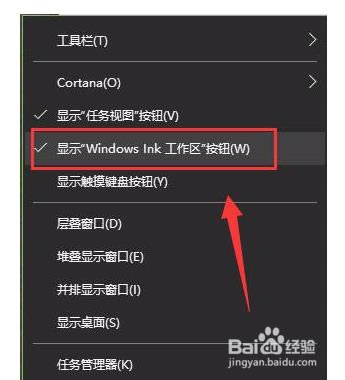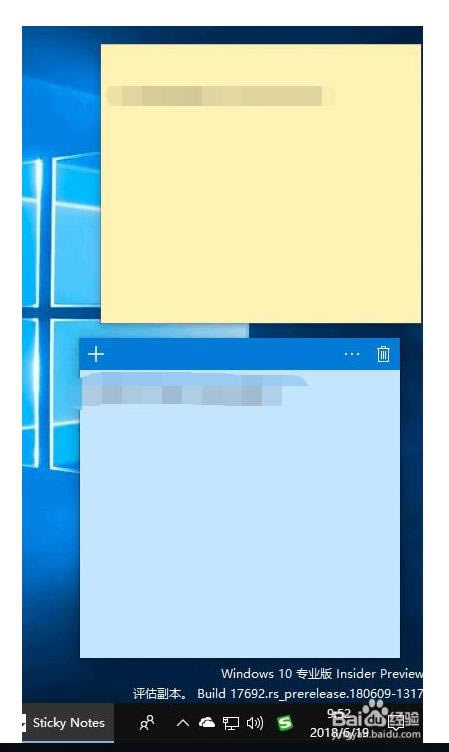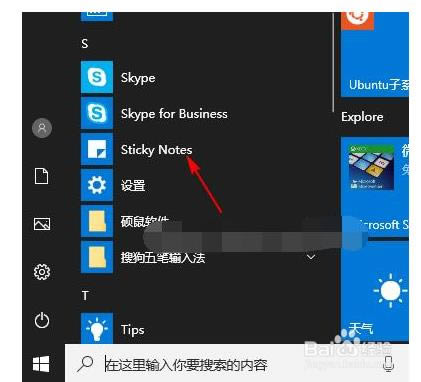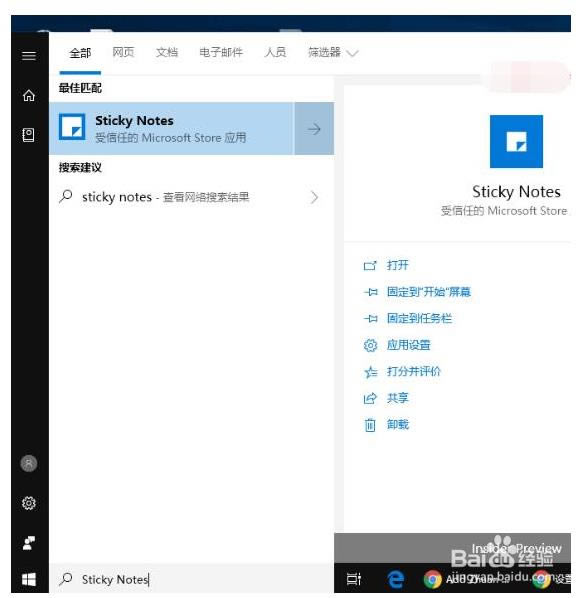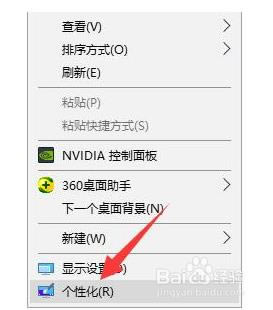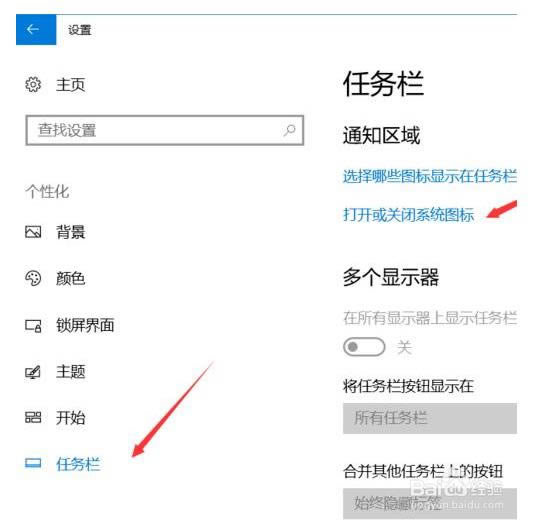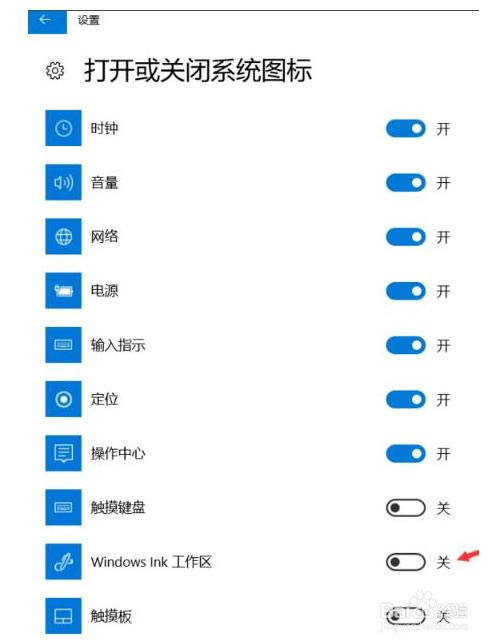便利贴怎样打开?Win10专业版打开便利贴技巧的办法!
发布时间:2022-09-23 文章来源:深度系统下载 浏览:
|
Windows 10是美国微软公司研发的跨平台及设备应用的操作系统。是微软发布的最后一个独立Windows版本。Windows 10共有7个发行版本,分别面向不同用户和设备。2014年10月1日,微软在旧金山召开新品发布会,对外展示了新一代Windows操作系统,将它命名为“Windows 10”,新系统的名称跳过了这个数字“9”。截止至2018年3月7日,Windows 10正式版已更新至秋季创意者10.0.16299.309版本,预览版已更新至春季创意者10.0.17120版本 大部分用户都知道在Windows系统下包含便利贴功能,也就是我们所说的“便笺”,在不同的系统版本下名字也有所不同,而一些用户在将Win7系统升级到Win10专业版后,却发现无法找到“便利贴”功能了,对于该问题很多用户不知道如何办,故此小编在这里为大家提供了Win10专业版系统打开便利贴功能的方法,下面我们来详细看下吧! 方法一:快捷键打开便签 1、按 Win + W 快捷键,在弹出的“Windows Ink工作区”顶部即可看到“便笺”。如果搜索“便笺”只会显示“记事本”。或者在任务栏空白处点击右键,呼出任务栏设置界面,把“显示“Windows Ink 工作区”按钮”勾选上;
2、点击即可打开“便签”。
方法二:运行开始菜单里的《Sticky Notes》应用。或点击【便利贴】 1、在Win10专业版开始菜单的所有应用列表中即可找到《Sticky Notes》应用,点击即可打开。
方法三:Cortana搜索打开便笺 1、通过万能的Cortana搜索也可打开便签,只不过不方便的是,你需要搜索便签的英文名称“Sticky Notes”才可以,中文“便笺 ”只能搜到“记事本”。希望微软在这一细节上能考虑中国用户的体验。
第四种方法:个性化任务栏开启图标 1、右击桌面空白处,点击个性化
2、点击左侧的任务栏,再点击右侧的打开或关闭系统图标
3、找到Windows lnk工作区,点击后面的按钮打开它
Windows10专业版系统下调出调便签、便利贴功能的方法就为大家介绍到这里了。是不是非常简单呢?如果你也想要使用便签、便利贴功能的话,不妨试试上述小编的方法。 Windows 10系统成为了智能手机、PC、平板、Xbox One、物联网和其他各种办公设备的心脏,使设备之间提供无缝的操作体验。 |
本文章关键词: 便利贴怎样打开?Win10专业版打开便利贴技巧的办法!
相关文章
本类教程排行
系统热门教程
本热门系统总排行